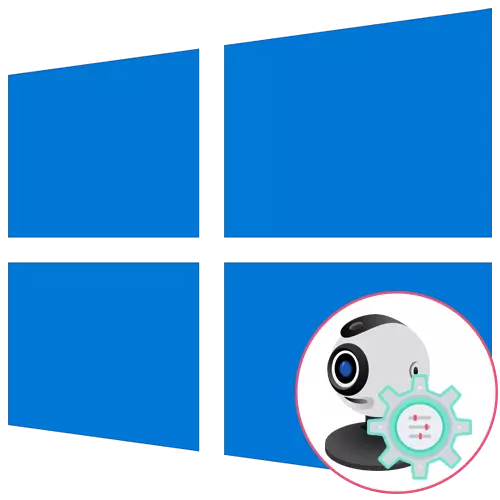
Jekk għandek webcam bħala apparat separat u għadha ma marbuta mal-kompjuter, kun żgur li tagħmel dan qabel tibda s-setup. Il-proċess kollu jikkonsisti biss ħames passi sempliċi, tista 'tiffamiljarizza ruħek mal-link hawn taħt.
Aqra iktar: Nikkollegaw webcam ma 'kompjuter
Pass 1: Fittex u Installa sewwieqa
Qabel tuża l-webcam, ikollok bżonn tinstalla s-sewwieq xieraq żviluppat mill-manifattur tat-tagħmir. Ovvjament, il-funzjonalità tal-Windows 10 timplika li l-fajls li jipprovdu l-operazzjoni normali tal-apparat għandhom jinstabu u jiġu installati awtomatikament, iżda dan mhux dejjem huwa dovut. Is-sidien tal-laptops jistgħu jiffamiljarizzaw ruħhom ma 'l-artikolu li ġej dwar l-eżempju ta' Asus biex jifhmu l-prinċipju tat-tfittxija għas-sewwieqa bil-modi kollha disponibbli.
Aqra iktar: Installa sewwieq tal-webcam għal Asus Laptops

Fir-rigward tal-utenti li kisbu webcam separatament, pereżempju, għall-kompjuter tagħhom, allura għalihom it-tfittxija għas-softwer xieraq hija kemmxejn differenti. Fuq is-sit tagħna miġbura linji gwida għall-mudelli l-aktar popolari minn manifatturi magħrufa ta 'apparat simili. Ikklikkja waħda mill-intestaturi li ġejjin biex tipproċedi għall-qari istruzzjonijiet xierqa.
Aqra iktar: Niżżel is-sewwieqa għall-webcam Logitech / Genius / A4tech / Difensur / Trust webcam
Pass 2: Enablecam
Il-webcam mhux dejjem attivat awtomatikament immedjatament wara l-konnessjoni mal-PC jew tinstalla s-sistema operattiva fuq il-laptop. Is-sidien tal-laptops għandhom għażla addizzjonali li tippermettilek taġġusta l-attività tal-Kamra. Jistgħu jinkluduha jew itfiha jużaw ċwievet F1-F12. Huwa biss neċessarju li jiġu esplorati l-ikoni li huma fuq iċ-ċwievet infushom biex jifhmu liema waħda hija responsabbli għall-maniġment. L-OS għandha wkoll funzjoni li tattiva l-webcam għall-apparat. Aqra iktar dwarha li jmiss.Aqra iktar: Enable l-kamera fil-Windows 10
Pass 3: Ġestjoni tal-Permessi
Fil-Windows 10, l-iżviluppaturi ħallsu l-attenzjoni tal-privatezza xierqa, li jippermettu kull apparat jiġi kkonfigurat il-permessi tagħhom b'mod ġenerali għas-sistema u separatament għal kull applikazzjoni. Dan japplika wkoll għall-webcam, għalhekk l-algoritmu li jmiss se jkun iddedikat għal dan is-suġġett.
- Iftaħ il-menu tal-bidu u mur hemmhekk għal "parametri".
- Mexxi l-lista u agħżel it-taqsima "Privatezza".
- Permezz tal-pannell tax-xellug, imxi għall-punt tal-kamera.
- L-ewwel buttuna "Bidla", li tinsab fil-quċċata, jippermettilek li tiddiżattiva l-Kamra tal-Web b'tali mod li l-kompjuter jew il-laptop tiegħek jista 'jużah. It-tieni swiċċ huwa responsabbli għall-kondiviżjoni tal-apparat għall-applikazzjonijiet kollha.
- Ftit hawn taħt se tara lista bi programmi disponibbli. Installa l-limitazzjonijiet jew il-permessi tiegħek għal kull wieħed minnhom billi ċċaqlaq is-slider li jinsab oppost.




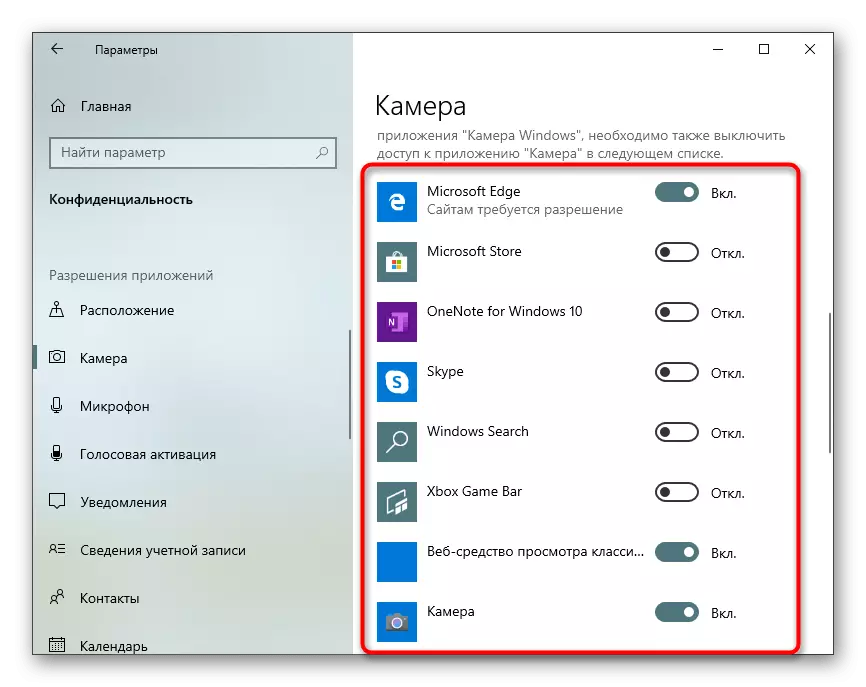
Pass 4: Għażla ta 'attivazzjoni "Windows Hello"
Funzjoni mibnija fil-Windows 10 L-isem "Windows Hello" jippermettilek tidħol fis-sistema mingħajr ma tidħol kodiċi PIN jew il-password installata. Meta tiftaħ il-kopertura tal-laptop jew tippermetti lill-webcam, l-iskannjar tal-wiċċ u l-kontribut fl-OS jiġi riżolt awtomatikament. Madankollu, għal dan, l-azzjoni nnifisha l-ewwel trid tiġi kkonfigurata biż-żieda ta 'ritratt ta' wiċċek fil-memorja.
- Fl-istess menu "parametri" iftaħ it-taqsima "Kontijiet".
- Mur għal "opzjonijiet ta 'input".
- Hawnhekk, agħżel "Face Rikonoxximent tal-Windows Hello".
- Aħna se tispeċifika li mhux il-kameras kollha huma kompatibbli ma 'din l-opportunità. Jekk jiġri dan, inti tirċievi n-notifika xierqa.
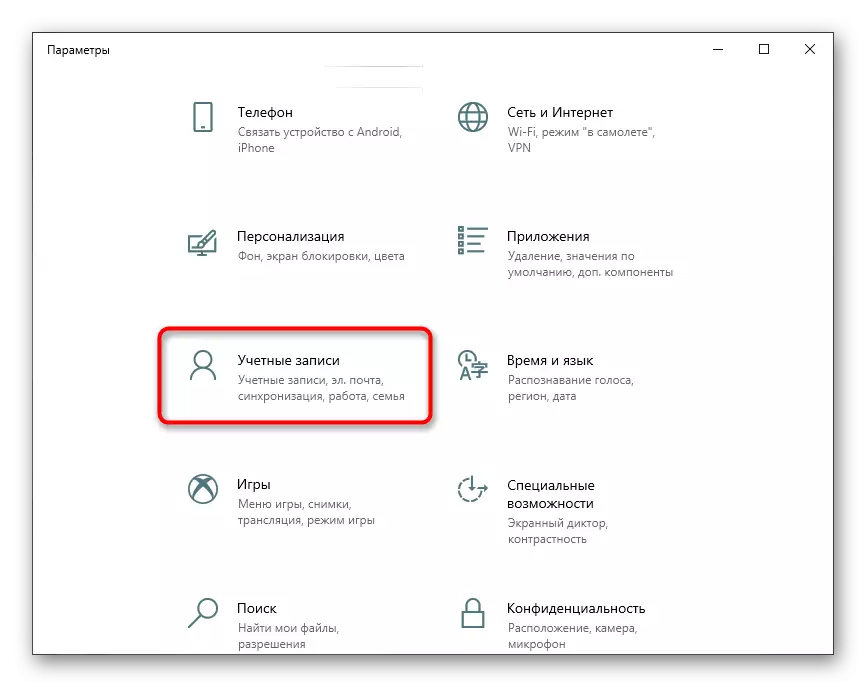

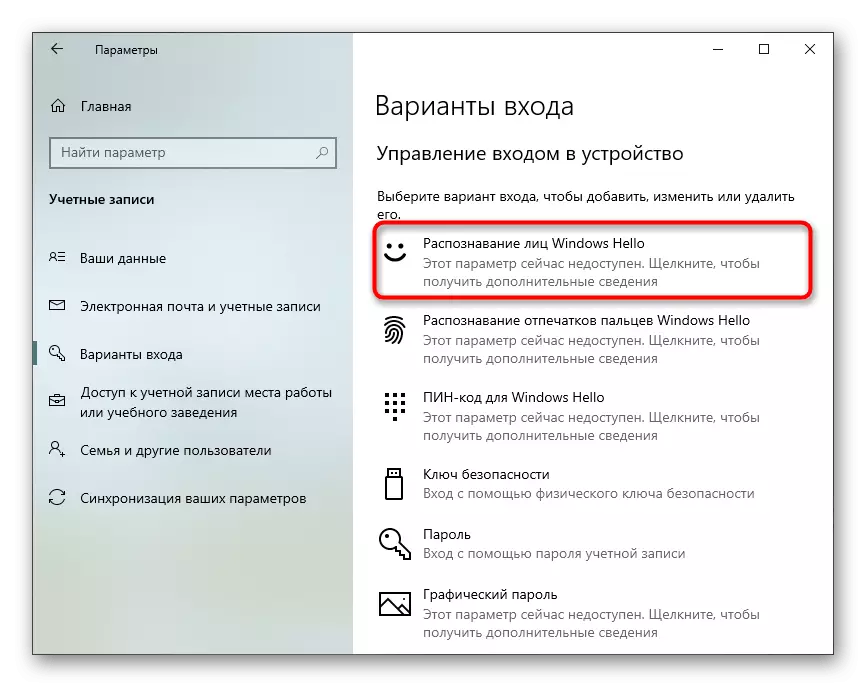
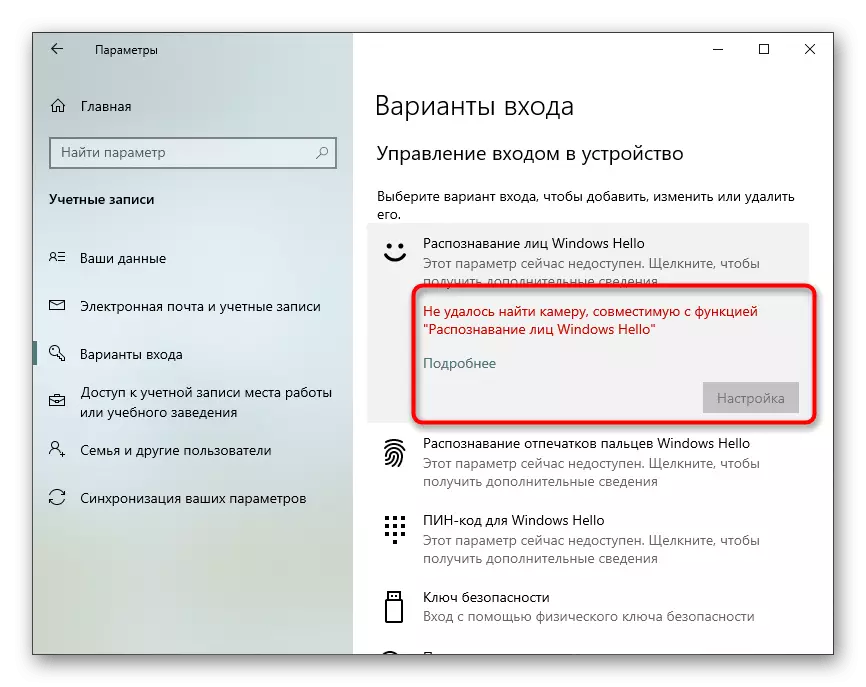
Fil-każ meta l-għażla tkun disponibbli għall-konfigurazzjoni, segwi l-istruzzjonijiet fuq l-iskrin billi toħloq skennjar tal-wiċċ u tistabbilixxi l-password. Il-PIN innifsu huwa meħtieġ biex tidħol f'kont meta sseħħ sitwazzjoni meta l-webcam f'daqqa jikser jew funzjoni għal xi raġuni ma taħdimx.
Pass 5: SETUP tal-kamera fi Skype
Spiss l-utenti huma interessati fit-twaqqif ta 'webcam sabiex ikomplu jikkomunikaw mal-kollegi, ħbieb u qraba tagħhom permezz ta' softwer speċjali. L-applikazzjoni l-aktar popolari li tipprovdi konnessjoni bħal din tista 'titqies Skype, sabiex l-aħħar pass ta' l-artikolu ddeċidejna li nsemmu l-proċess tal-konfigurazzjoni tal-apparat fiha. Aqra dwar dan il-proċess fl-artikolu hawn taħt.
Aqra iktar: L-issettjar tal-kamera f'Skype
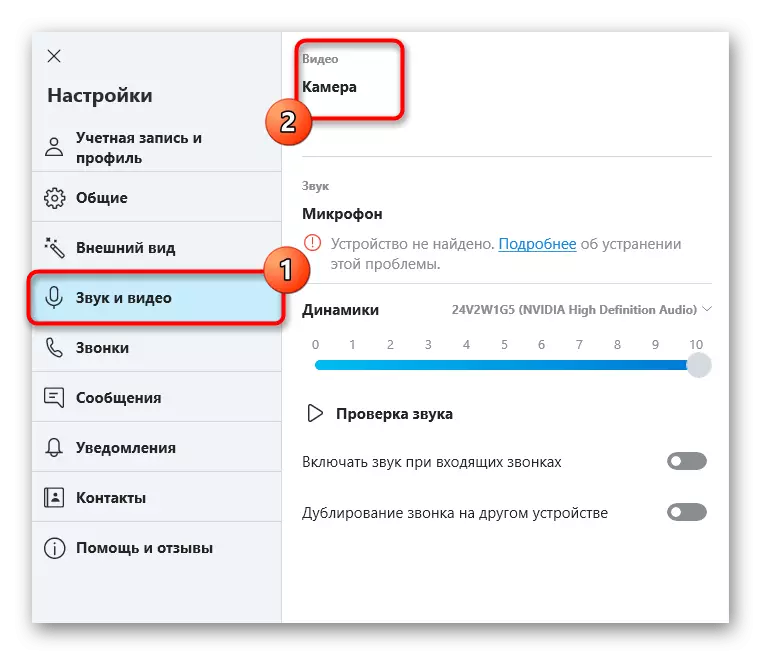
Barra minn hekk, jipprovdu links għal materjali awżiljarji oħra li jistgħu jkunu utli għal kull utent li ħabat mal-ħtieġa li jitwaqqaf webcam fil-Windows 10. Fil-manwali li ġejjin, inti ser issib rakkomandazzjonijiet għall-korrezzjoni ta 'problemi frekwenti, kif ukoll linji gwida oħra ta' konfigurazzjoni mikrofonu .
Ara ukoll:
Setup tal-mikrofonu fil-Windows 10
Verifika tal-webcams fil-Windows 10
Iffissar Żball 0x00f4244 Meta tixgħel il-kamera fil-Windows 10
Itfi l-kamera fuq laptop bil-Windows 10
